![]() Fonction Tracé de coupe
Fonction Tracé de coupe
Pour pouvoir positionner une coupe sur un plan, vous devez d'abord convertir la représentation en coupe du modèle 3D en une représentation 2D à l'aide de la fonction ![]() Faces cachées, filaire et l'enregistrer sur un calque/document distinct. Seules les vues en plan et les dessins 2D peuvent être mis en page dans un plan.
Faces cachées, filaire et l'enregistrer sur un calque/document distinct. Seules les vues en plan et les dessins 2D peuvent être mis en page dans un plan.
Astuce : Créer des coupes dans une structure de bâtiment
Pour représenter une coupe
La coupe apparaît sous forme de modèle filaire ; les éléments de construction cachés sont encore visibles.
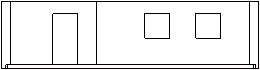
La coupe apparaît dans une représentation en coupe 2D réaliste.
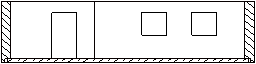
Pour calculer une coupe et l'enregistrer dans un document
Le résultat du calcul des faces cachées est représenté dans une nouvelle fenêtre.
Le message Fermez la fenêtre contenant le résultat pour continuer s'affiche.
Vous devez d'abord fermer la fenêtre renfermant le résultat du calcul faces cachées afin de l'enregistrer sous forme de représentation 2D dans un document distinct et/ou d'afficher à nouveau le document dans lequel se trouvent les éléments de construction.
Astuce : Avec la disposition des fenêtres réglée sur ![]() 1 fenêtre, il n'est pas facile de reconnaître si une fenêtre est une fenêtre de résultats ou non. Veillez à la désignation [Résultat Faces cachées/filaire calcul date heure] dans la barre de titres.
1 fenêtre, il n'est pas facile de reconnaître si une fenêtre est une fenêtre de résultats ou non. Veillez à la désignation [Résultat Faces cachées/filaire calcul date heure] dans la barre de titres.
Le programme vous demande ensuite si le résultat du calcul des faces cachées doit être enregistré.
La représentation de coupe est enregistrée sous forme de dessin 2D sur le calque/document sélectionné.
Astuce : Si rien ne s'affiche, activez la ![]() Vue en plan.
Vue en plan.
A noter : Lors du calcul faces cachées sur un calque cible, le layer des éléments coupés est transmis aux nouveaux éléments représentés avec faces cachées. La propriété "Du layer" est également transmise.
A noter : Pour permettre une représentation conforme aux usages de la profession, les valeurs suivantes sont affectées aux éléments :
- Epaisseur de trait pour le contour des surfaces coupées : 10
- Lignes normales des éléments de construction : 5
- Lignes des revêtements de pièces : 3
- Eléments surfaciques : 0
| (C) Allplan GmbH | Protection des données |